Hiteboard交互式电子白板说明书
HiteVision交互式电子白板使用说明书
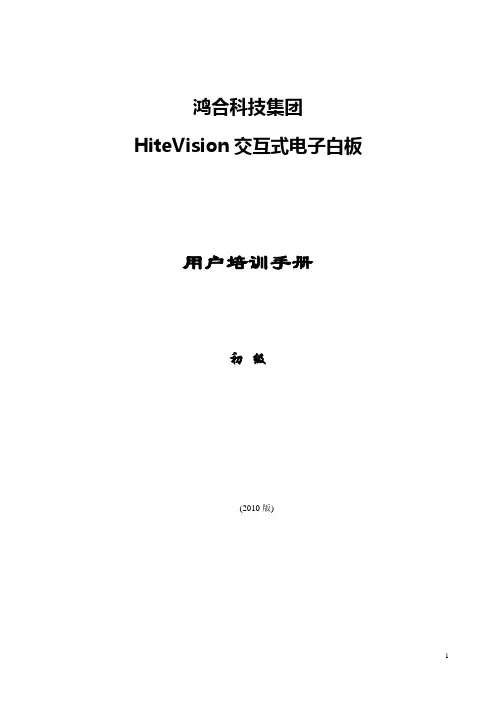
鸿合科技集团HiteVision交互式电子白板用户培训手册初级(2010版)五、交互式电子白板的快捷键鸿合交互式电子白板在白板两侧提供双功能快捷键,非常便于用户在白板模式和Windows模式都能进行常用功能的操作。
如表一所示:表一第二章软件功能介绍及使用第一节运行白板系统软件1.确定投影仪,白板,计算机正确连接。
2.确认电子白板定位是否准确。
如果第一次使用或上次使用后,投影仪或白板发生位移,则可以使用第一章中所述电子白板的定位方法进行重新定位。
3.启动电子白板软件。
鸿合交互式电子白板软件的启动方式有多种,分别是:★单击开始菜单按钮,选择程序菜单项,在下拉菜单中选择鸿合交互电子白板软件,启动软件。
★在桌面上双击鸿合交互式电子白板软件快捷方式,即可启动软件。
★单击白板上的双侧快捷键中的任意一个,即可启动软件。
★提起交互式电子白板智能笔架上的任何一支笔或是橡皮,即可启动软件。
(此启动方式仅适用于鸿合红外交互式电子白板)4. 鸿合交互式电子白板软件可以在未连接硬件设备时使用,用户可根据需要在单机上运行鸿合白板软件进行备课。
未连接硬件设备启动软件时书写界面上将出现如图所示的水印,水印不会影响程序中的功能使用,用户可在未连接电子白板时,在PC机或笔记本上进行课前的备课,上课时连接交互式电子白板,水印将自动消失。
图脱机备课水印页面第二节交互式电子白板的四种模式鸿合多学科白板软件提供四种使用模式,用户可以根据需要在教学中选择不同的模式进行备课或授课,下面对四种模式依次进行详细介绍。
窗口模式窗口模式提供WINDOWS操作模式,软件主界面分为菜单栏、工具栏、索引栏以及属性浏览器和书写区域四大部分,其主界面如图所示。
菜单栏工具栏索引栏以及属性浏览器书写区域图窗口模式用户若需从窗口模式切换到其他模式,可单击菜单栏中的视图菜单,在下拉菜单中选择其他模式选项,如图所示。
在此进行切换模式。
图窗口模式中切换模式边框模式在软件主界面的四周边框都放置了相应的常用教学工具,非常方便教师在备课以及授课时使用。
交互式电子白板操作指南(电磁板)要点

➢ 保存功能
1. 录制
点击录制图标
,在消失
的对话框中选择“录制”,录
制完毕选择“停顿”,可选
“播放”功能进展随堂播放,
并可依据需要进展保存。
Hitevision交互式电子白板操作方式
2. 保存 方式一:在功能面板的索引页里,系统自动留存了授课
过程中所建立的全部页面,用户可随时调用自己所需 页面。 方式二:开头菜单项选择择“保存”功能,可保存为白 板自带格式; 方式三:开头菜单的“导出”功能,用户依据自己的需 求,可选择把板面内容保存为图片、PPT、PDF以及 HTML文件格式。
3. 图片编辑
图片编辑工具栏供给了转变图片透亮度、剪切、复制、 删除、移动所在层次等功能。 复制:点击图片编辑工具栏中的图标 ,在板面的左上角消 失如以下图标 ,点击左侧的粘贴图标,单击板面页,复 制成功。
Hitevision交互式电子白板操作方式
➢共性功能
1. 工具里供给了聚光灯、遮屏等共性功能。
交互式电子白板操作指南
Hitevision交互式电子白板操作方式
有以下四种方法可以运行软件: 1. 在桌面相应软件快捷键上 左键双击翻开软件; 2.点击两侧快捷键;
启 3. 从“开头”→“全部程序” →HiteVision中点选 动 →“HiteBoard” 方 启动软件前请确认效劳程粗 细
颜 色 更 改
填 充 颜 色
录 制 器
工 具 条 隐 藏
Hitevision交互式电子白板操作方式
批注功能按键
鼠标:书写笔的全部操作处于鼠标状态 前翻页:实现PPT的向前一页翻页 后翻页:实现PPT的向后一页翻页 嵌入:把书写笔迹嵌入到原有PPT文件 退出:退出PPT全屏播放模式
鸿合电磁电子白板用户培训手册
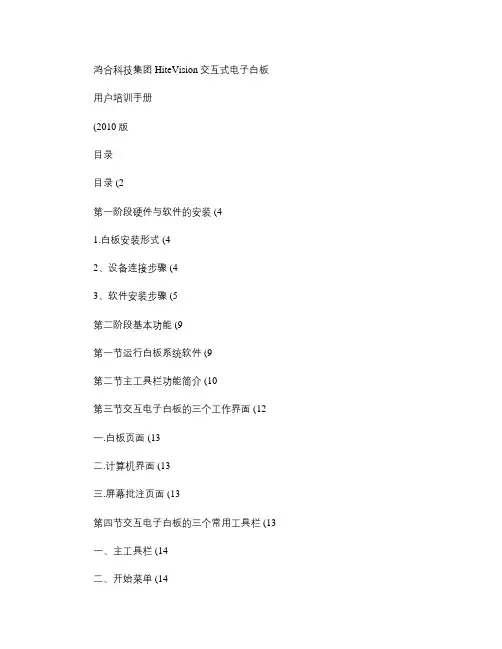
鸿合科技集团HiteVision交互式电子白板用户培训手册(2010版目录目录 (2第一阶段硬件与软件的安装 (41.白板安装形式 (42、设备连接步骤 (43、软件安装步骤 (5第二阶段基本功能 (9第一节运行白板系统软件 (9第二节主工具栏功能简介 (10第三节交互电子白板的三个工作界面 (12一.白板页面 (13二.计算机界面 (13三.屏幕批注页面 (13第四节交互电子白板的三个常用工具栏 (13一、主工具栏 (14二、开始菜单 (14三、功能面板 (16第五节图形编辑 (17一、选择对象 (17二.移动对象 (18三.改变图像尺寸 (18四.改变图像方向 (18第六节对象的清除 (18第八节在白板页面中使用文本 (18 第九节使用特殊功能 (19一、聚光灯工具 (19二、抓图工具 (19三、遮屏工具 (20四、时钟/定时器工具 (20五、窗口播放器工具 (20六、屏幕放大器工具 (20第十节手写识别功能 (21第十一节专业教学工具 (22一、量角器工具 (22二、三角板工具 (22三、直尺工具 (22四、圆规工具 (22五、几何画板 (23第十二节计算机文档的批注 (23第十三节用户管理 (24第十四节白板页面的打开,存储和导出 (25 第三阶段课件制作 (26PPT课件授课 (26白板课件授课 (26白板课件授课实例 (271、新课导入 (272、认识圆 (283、画圆 (294、小结 (29第四阶段练习与测试 (30自我检测测试 (30第1章主工具栏 (30第2章主工具栏的Start菜单 (31第3章功能面板 (32综合测试一 (33综合测试二 (35操作实践测试 (38附录白板使用注意事项 (39注意提示 (39常见问题 (391、什么情况导致电子白板不工作? (392、为什么在电子白板定位时有些定位点看不到? (393、为什么电子白板笔会写不出字? (404、如何退出电子白板软件? (405、为什么投影投出去图像为梯形?为什么要进行梯形校正?如何进行梯形校正?(406、使用我们的电子白板需要什么类型的投影机? (407、如果用了不可擦除的油性笔在电子白板上书写了该怎么办? (408、如何清洁电子白板的板面? (409、安装电子白板的场地有什么要求? (41第一阶段硬件与软件的安装1.白板安装形式HITEBOARD交互式电子白板安装形式壁挂式:●利用附件壁挂在实心墙体●先固定四个挂轴(HV系列/两个下托点(HVE系列●再固定上端中心位置卡支架式:●组装好支架●将白板固定在支架上2、设备构成A 交互式电子白板B 电脑C 投影机3、设备连接步骤A、将USB 线与白板相连B、将USB 的另一头接入所用电脑的某个USB口(注意,以后每次使用白板系统,都要将硬件的USB 接在同一个USB口上C.将投影机安装好,用VGA线把电脑和投影机连接好D.在电脑键盘上将画面切换到投影,将电脑桌面画面打到白板上E.调整投影机,使得画面能打到近似满屏4、软件安装步骤A、将软件盘按顺序安装到电脑光驱中,双击setup.exe,出现如图1所示的安装向导对话框。
鸿合交互式白板操作指南
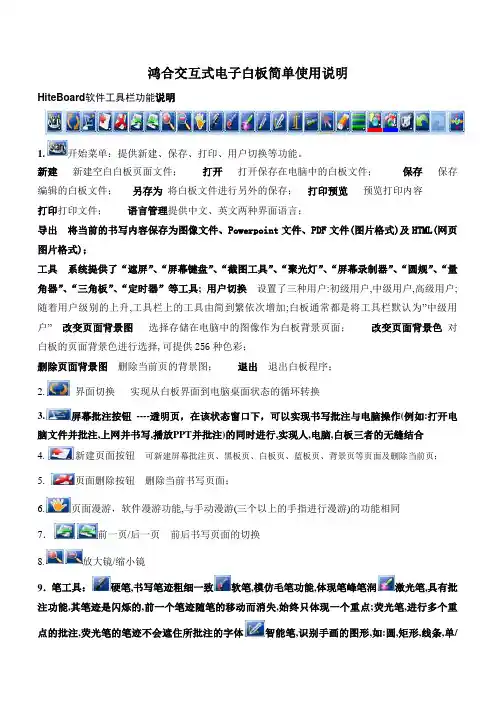
鸿合交互式电子白板简单使用说明HiteBoard软件工具栏功能说明1.开始菜单:提供新建、保存、打印、用户切换等功能。
新建新建空白白板页面文件;打开打开保存在电脑中的白板文件;保存保存编辑的白板文件;另存为将白板文件进行另外的保存;打印预览预览打印内容打印打印文件;语言管理提供中文、英文两种界面语言;导出将当前的书写内容保存为图像文件、Powerpoint文件、PDF文件(图片格式)及HTML(网页图片格式);工具系统提供了“遮屏”、“屏幕键盘”、“截图工具”、“聚光灯”、“屏幕录制器”、“圆规”、“量角器”、“三角板”、“定时器”等工具; 用户切换设置了三种用户:初级用户,中级用户,高级用户;随着用户级别的上升,工具栏上的工具由简到繁依次增加;白板通常都是将工具栏默认为”中级用户”改变页面背景图选择存储在电脑中的图像作为白板背景页面;改变页面背景色对白板的页面背景色进行选择,可提供256种色彩;删除页面背景图删除当前页的背景图;退出退出白板程序;2.界面切换实现从白板界面到电脑桌面状态的循环转换3.屏幕批注按钮----透明页,在该状态窗口下,可以实现书写批注与电脑操作(例如:打开电脑文件并批注,上网并书写,播放PPT并批注)的同时进行,实现人,电脑,白板三者的无缝结合4.新建页面按钮可新建屏幕批注页、黑板页、白板页、蓝板页、背景页等页面及删除当前页;5. 页面删除按钮删除当前书写页面;6.页面漫游,软件漫游功能,与手动漫游(三个以上的手指进行漫游)的功能相同7.前一页/后一页前后书写页面的切换8.放大镜/缩小镜9.笔工具:硬笔,书写笔迹粗细一致软笔,模仿毛笔功能,体现笔峰笔润激光笔,具有批注功能,其笔迹是闪烁的,前一个笔迹随笔的移动而消失,始终只体现一个重点;荧光笔,进行多个重点的批注,荧光笔的笔迹不会遮住所批注的字体智能笔,识别手画的图形,如:圆,矩形,线条,单/双箭头,圆弧。
画图时须一笔将图画完10.文本框通过文本框插入文字;11.选择对图形进行编辑及恢复音视频文件的播放时使用;12.媒体在白板页面插入音视频文件,如:FLASH,暴风影院等;方法是,单击图标→出现窗口→选中打开的文件→点击”打开”→白板页面出现十字形状,拖动十字即可。
Hiteboard交互式电子白板的运用
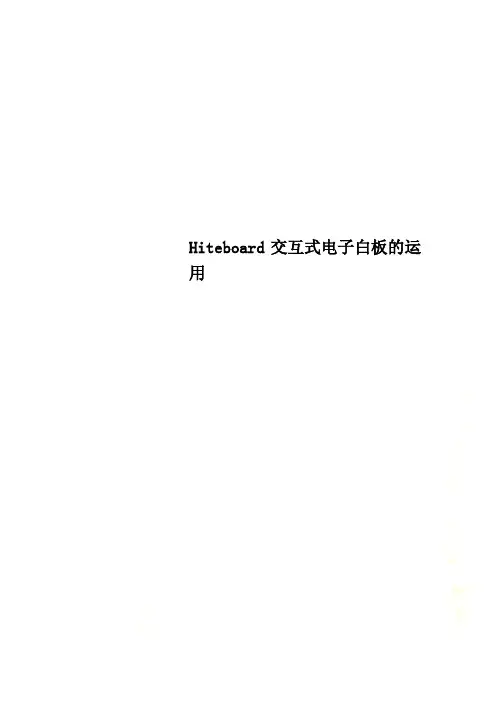
Hiteboard交互式电子白板的运用Hiteboard交互式电子白板的运用1、使用环境要求电脑硬件配置(最低):PIII 450 以上 PC、128M 内存、20G 以上硬盘空间。
电脑硬件配置(推荐):PIV 1.5G 以上、256M 内存、80G 以上硬盘空间、4M 以上显卡、有至少一个可用串口或 USB 口、10/100M 自适应网卡。
计算机操作系统:Win98/2000/XP。
投影机:1024*768, VGA 电缆(用于连接投影机和电脑)。
2、电子白板的连接在电子白板的右下端有一个接口板(如图 1),上面设有 USB、RS232 串口、电源插口和电源开关。
安装时先将电子白板固定好,将 USB 的一端插入电子白板上的形状匹配的 USB 接口,另一端插入装有电子白板控制软件的计算机的一个可用的 USB 接口(如果计算机没有 USB 接口,可以用 RS232 连接线连接电脑和电子白板,此时需将电源线接入 DC POWER电源插口),采用 USB 连线可不接外部电源。
使用时请打开电源开关,此时指示灯会亮。
USB 接口 RS232 接口指示灯电源接口电源开关图 1 接口板示意图注意:在连接线时,交互式电子白板和计算机都必须处于断电状态!提示:当交互式电子白板没有连接成功时,打开工具条时,毛笔、荧光笔和部分图形工具,显示为灰度状态,表明这些工具是不可使用的。
3、电子白板笔的安装和使用笔尖盖按下此开电池盖向外拔出可关模拟鼠向外拔出更换笔尖标右键可更换电3.1 电池的安装稍微用力把电子白板笔后盖拔出,按照笔腔内的正负极方向(弹簧为负极)装入 1 节 AAA 碱性电池。
装入电池后,盖紧笔后盖,电子笔就可以正常使用了。
注意:盖后盖时,请将后盖稍加旋转,使得后盖上的鼓位对准笔筒上的缺口,然后再盖,切忌在未对准位置时强行盖后盖。
3.2 如何使用本电子笔可模拟鼠标的三种状态,分别如下:1、移动鼠标:将笔尖靠近电子白板移动。
鸿合电子白板使用方法
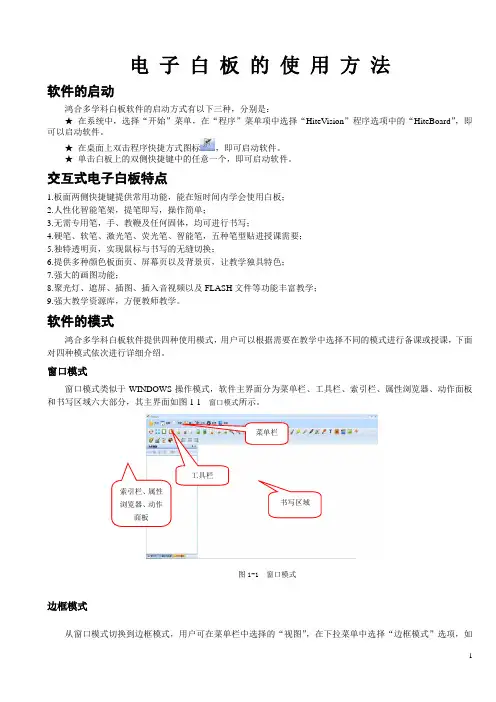
电子白板的使用方法软件的启动鸿合多学科白板软件的启动方式有以下三种,分别是:★在系统中,选择“开始”菜单,在“程序”菜单项中选择“HiteVision”程序选项中的“HiteBoard”,即可以启动软件。
★在桌面上双击程序快捷方式图标,即可启动软件。
★单击白板上的双侧快捷键中的任意一个,即可启动软件。
交互式电子白板特点1.板面两侧快捷键提供常用功能,能在短时间内学会使用白板;2.人性化智能笔架,提笔即写,操作简单;3.无需专用笔,手、教鞭及任何固体,均可进行书写;4.硬笔、软笔、激光笔、荧光笔、智能笔,五种笔型贴进授课需要;5.独特透明页,实现鼠标与书写的无缝切换;6.提供多种颜色板面页、屏幕页以及背景页,让教学独具特色;7.强大的画图功能;8.聚光灯、遮屏、插图、插入音视频以及FLASH文件等功能丰富教学;9.强大教学资源库,方便教师教学。
软件的模式鸿合多学科白板软件提供四种使用模式,用户可以根据需要在教学中选择不同的模式进行备课或授课,下面对四种模式依次进行详细介绍。
窗口模式窗口模式类似于WINDOWS操作模式,软件主界面分为菜单栏、工具栏、索引栏、属性浏览器、动作面板和书写区域六大部分,其主界面如图1-1窗口模式所示。
边框模式从窗口模式切换到边框模式,用户可在菜单栏中选择的“视图”,在下拉菜单中选择“边框模式”选项,如图1- 2模式切换切换所示。
图1- 2模式切换边框模式在软件主界面的四周边框都放置了相应的常用教学工具,方便教师在备课以及授课时使用,边框模式软件主界面分为浮动主工具栏、页面工具栏、笔工具栏、菜单工具栏、默认工具栏、索引栏、属性浏览器、动作面板和书写区域九个部分,其主界面如错误!未找到引用源。
所示。
图1-3 边框模式全屏模式在边框模式底部的菜单栏中选择“文件”菜单,在下拉菜单中单击全屏模式即可切换到全屏模式,如所示。
全屏模式将书写区域最大化,在课堂即时授课中方便教师整屏显示教学内容。
鸿合电子白板使用手册
鸿合电子白板使用手册————————————————————————————————作者:————————————————————————————————日期:鸿合科技集团HiteVision交互式电子白板用户培训手册(2010版)目录目录 (4)第一阶段硬件与软件的安装 (6)1.白板安装形式 (6)2、设备连接步骤 (6)3、软件安装步骤 (6)第二阶段基本功能 (11)第一节运行白板系统软件 (11)第二节主工具栏功能简介 (12)第三节交互电子白板的三个工作界面 (14)一.白板页面 (15)二.计算机界面 (15)三.屏幕批注页面 (15)第四节交互电子白板的三个常用工具栏 (15)一、主工具栏 (16)二、开始菜单 (16)三、功能面板 (18)第五节图形编辑 (19)一、选择对象 (19)二.移动对象 (20)三.改变图像尺寸 (20)四.改变图像方向 (20)第六节对象的清除 (20)第八节在白板页面中使用文本 (21)第九节使用特殊功能 (21)一、聚光灯工具 (21)二、抓图工具 (22)三、遮屏工具 (22)四、时钟/定时器工具 (22)五、窗口播放器工具 (22)六、屏幕放大器工具 (23)第十节手写识别功能 (23)第十一节专业教学工具 (24)一、量角器工具 (24)二、三角板工具 (24)三、直尺工具 (24)四、圆规工具 (25)五、几何画板 (25)第十二节计算机文档的批注 (25)第十三节用户管理 (26)第十四节白板页面的打开,存储和导出 (27)第三阶段课件制作 (28)PPT课件授课 (28)白板课件授课 (28)白板课件授课实例 (29)1、新课导入 (29)2、认识圆 (30)3、画圆 (31)4、小结 (31)第四阶段练习与测试 (32)自我检测测试 (32)第1章主工具栏 (32)第2章主工具栏的Start菜单 (33)第3章功能面板 (34)综合测试一................................................. 错误!未定义书签。
鸿合电子白板备授课说明书
鸿合科技“班班通”多媒体课堂交互式电子白板使用说明书LI录重要须知第一部分基础知识第二部分:软件概览第三部分:备课模式第四部分:常用操作第五部分:多学科第六部分:授课模式第七部分:软件拓展第八部分:公司简介重要须知1、为减少火灾或触电危险不要将本产品暴露在有雨或潮湿的环境中。
2、交互式电子白板必须避开火源和电击,避免长时间阳光暴晒。
3、本品净重大于15公斤,为重物。
安装到墙面时,请使用膨胀螺丝,稳妥固定,确保安全。
将投影仪和交互式白板一起使用时,不要直视或长时间直视投影仪所发出的光束,尤其要告诫儿童不要或长时间直视投影仪所发出的光束。
5、如采用的是有线连接方式,请保证电子口板与电脑的连接可靠,最好采用隐蔽的方式布线,避免拉扯数据线。
请使用随机配送的数据线,其他数据线可能与产品不匹配。
7、如采用的是无线连接方式,需保证无线接收器与电子白板的距离W15米,且没有屏蔽电磁波的障碍物。
8、不能用尖锐、质地坚硬的物品接触、刻划板面与边框,不能在机身任何地方钻孔或者定钉等,否则可能会损坏产品。
第一部分基础知识1.1系统要求•奔腾双核处理器或以上• 2GB内存• Windows XP SP3, Windows Vista SP2, Windows 7 及Windows 8 操作系统• Adobe Flash Player • Adobe Reader• “终极解码”等解码软件(部分视频功能需要)1.2使用前准备工作1.2. 1检查服务■ ”辽灯“表亍设备不曰蘇庄斂田辛=氐需•姦灯“表亍设备洼接丘歎AL 2. 2 定位通常采用9点定位法。
定位方法:在服务上点击“定位”按钮,如图1- 1右键I ESI SSiStfIi苗~:IB辻1 M Ml点击龄琵亍菜即跟随光标数字提示定位完9点之后,定位界面会岀现图1- 2定位快捷键界面。
用户跟随光标依次点击快捷键左上,左下,右上,右下四个快捷键的中心,即定位步骤完成后,口板就可以正常使用了。
多学科软件说明书HiteBoard 2.6.10最终版
目
录目录
第一部分软件的总体介绍
软件的安装
白板软件安装
识字功能安装
教学资源安装
软件的卸载
软件的启动
软件的脱机应用
软件的模式
窗口模式
边框模式
全屏模式
桌面模式
第二部分软件主界面功能介绍
主界面功能按钮介绍
主工具栏
"开始"选项卡
"页面"选项卡
"插入"选项卡
"笔盒"选项卡
"学科工具"选项卡
页面工具栏
笔工具栏
菜单工具栏
默认工具栏
索引栏
属性浏览器
动作面板
配置
用户管理
配置界面
快捷箱
软件中对象的基本操作
选择
移动
缩放
旋转
组合
锁定
设置可见性
克隆
翻转
镜像
剪切、复制、粘贴、删除第三部分学科工具栏功能介绍
数学工具栏
手绘数学公式功能
数学公式功能
函数功能
平面图形功能
三维图形功能
三角板工具
圆规工具
量角器工具
直尺工具
物理工具栏
直线运动功能
牛顿定律功能
固液体功能
电学功能
电学图例功能
电磁学功能
光学功能
化学工具栏
化学符号功能
元素周期表
原子结构示意图功能
化学器械功能
化学器皿功能
其它功能
语文工具栏
拼音功能
汉字笔画功能
识字功能
英语工具栏
通用工具栏
时钟计时器
计算器
幕布
抓屏工具
屏幕键盘。
鸿合多学科电子白板使用方法
电子白板的使用方法软件的启动鸿合多学科白板软件的启动方式有以下三种,分别是:★在系统中,选择“开始”菜单,在“程序”菜单项中选择“HiteVision”程序选项中的“HiteBoard”,即可以启动软件。
★在桌面上双击程序快捷方式图标,即可启动软件。
★单击白板上的双侧快捷键中的任意一个,即可启动软件。
交互式电子白板特点1.板面两侧快捷键提供常用功能,能在短时间内学会使用白板;2.人性化智能笔架,提笔即写,操作简单;3.无需专用笔,手、教鞭及任何固体,均可进行书写;4.硬笔、软笔、激光笔、荧光笔、智能笔,五种笔型贴进授课需要;5.独特透明页,实现鼠标与书写的无缝切换;6.提供多种颜色板面页、屏幕页以及背景页,让教学独具特色;7.强大的画图功能;8.聚光灯、遮屏、插图、插入音视频以及FLASH文件等功能丰富教学;9.强大教学资源库,方便教师教学。
软件的模式鸿合多学科白板软件提供四种使用模式,用户可以根据需要在教学中选择不同的模式进行备课或授课,下面对四种模式依次进行详细介绍。
窗口模式窗口模式类似于WINDOWS操作模式,软件主界面分为菜单栏、工具栏、索引栏、属性浏览器、动作面板和书写区域六大部分,其主界面如图1-1窗口模式所示。
边框模式从窗口模式切换到边框模式,用户可在菜单栏中选择的“视图”,在下拉菜单中选择“边框模式”选项,如图1- 2模式切换切换所示。
图1- 2模式切换边框模式在软件主界面的四周边框都放置了相应的常用教学工具,方便教师在备课以及授课时使用,边框模式软件主界面分为浮动主工具栏、页面工具栏、笔工具栏、菜单工具栏、默认工具栏、索引栏、属性浏览器、动作面板和书写区域九个部分,其主界面如错误!未找到引用源。
所示。
图1-3 边框模式全屏模式在边框模式底部的菜单栏中选择“文件”菜单,在下拉菜单中单击全屏模式即可切换到全屏模式,如所示。
全屏模式将书写区域最大化,在课堂即时授课中方便教师整屏显示教学内容。
- 1、下载文档前请自行甄别文档内容的完整性,平台不提供额外的编辑、内容补充、找答案等附加服务。
- 2、"仅部分预览"的文档,不可在线预览部分如存在完整性等问题,可反馈申请退款(可完整预览的文档不适用该条件!)。
- 3、如文档侵犯您的权益,请联系客服反馈,我们会尽快为您处理(人工客服工作时间:9:00-18:30)。
孔或者定钉等。
—2—
目录
交互式电子白板系统要求 ............................................................................................................... 4 交互式电子白板产品介绍 ............................................................................................................... 5 交互式电子白板软件特点 ............................................................................................................... 6 交互式电子白板的安装 ................................................................................................................... 7
方式布线,避免拉扯数据线。 如采用的是有线连接方式,请使用随机配送的数据线,若自行购买,请选用阻
抗在0.5Ω 以下的数据线。 如采用的是无线连接方式,需保证无线接收器与电磁白板的距离≤15米,且没
有屏蔽电磁波的障碍物。 不能用尖锐、质地坚硬的物品接触、刻划板面与边框,禁止在机身任何地方钻
搜索绑定白板.................................................................................................................................24 定位 ................................................................................................................................................27 快捷键介绍..................................................................................................................................... 29 *关于双笔书写...............................................................................................................................30 故障排除......................................................................................................................................... 31 疑问解答......................................................................................................................................... 34
电子白板板擦的安装 ............................................................................................................. 17 电池的安装 ..................................................................................................................... 17 如何使用 ......................................................................................................................... 18
应用程序的安装与卸载 ......................................................................................................... 21 应用程序的安装 ............................................................................................................. 21 应用程序的卸载 ............................................................................................................. 23
束,尤其要告诫儿童不要或长时间直视投影仪所发出的光束。
本说明书只适用于后文“技术参数”列表中的交互式白板产品。 只能使用本公司配套的电子笔在电子白板上书写和操作。 本产品采用了电磁定位技术,安装时要求在白板附近不能有强磁场,以避免干
扰。 如采用的是有线连接方式,请保证电子白板与电脑的连接可靠,最好用隐蔽的
—3—
交互式电子白板系统要求
用户手册
பைடு நூலகம்
最低硬件要求:
带 1.0GHZ×86 处理器的个人电脑 256MByte 内存 支持 256 色以上的显示卡 1GByte 可用的硬盘空间 支持显示分辨率:800×600、1024×768、1280×1024 USB1.1 接口
建议配置要求:
电子白板平台的搭建 ............................................................................................................. 19 USB 有线连接 .................................................................................................................19 USB-COM 有线连接........................................................................................................19 RF 无线连接....................................................................................................................20
交互式电子白板
用户手册
V20100118
北京鸿合科技集团
用户手册
图例说明
注意:安装和使用过程中的注意事项。 警告:有关产品使用过程中对人体可能造成的伤害,或不规范使用可能对产品 本身造成的伤害。
为减少火灾或触电危险不要将本产品暴露在有雨或潮湿的环境中! 交互式电子白板必须避开火源和电击,避免阳光直射! 本品净重约23-30公斤,安装到墙面时,请使用膨胀螺丝,稳妥固定,确保安全 将投影仪和交互式白板一起使用时,不要直视或长时间直视投影仪所发出的光
白板的安装...............................................................................................................................7 壁挂式电子白板的安装 ................................................................................................... 7 支架式电子白板的安装 ................................................................................................. 10 嵌入式电子白板的安装 ................................................................................................. 14
